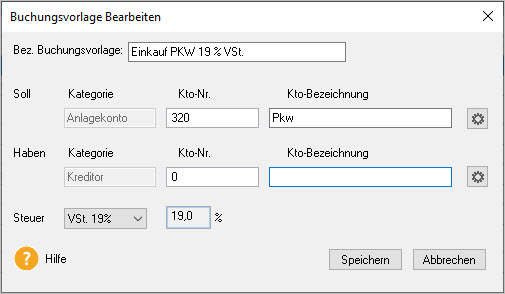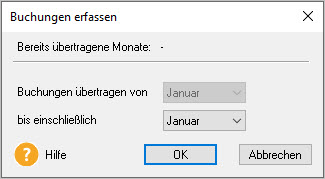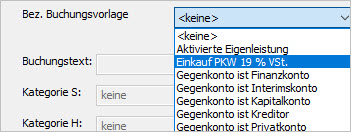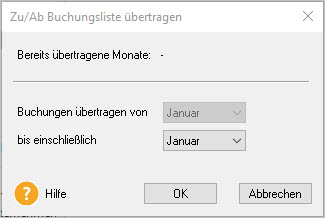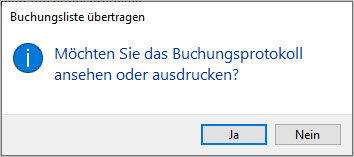Buchungsvorlagen für Zugangs- und Abgangsbuchungen erfassen
Muster-Buchungsvorlagen
Unter dem Menüpunkt 'Verwaltung - Buchungsvorlagen' finden Sie Vorlagen für alle in Lexware anlagenverwaltung möglichen Bewegungen. Die Auswahlliste der Buchungsvorlagen ergibt sich aus der Gewinnermittlungsart und dem ausgewählten Rechnungskreis.
Beispiel: Buchungsvorlagen für die Bewegung 'Zugang'.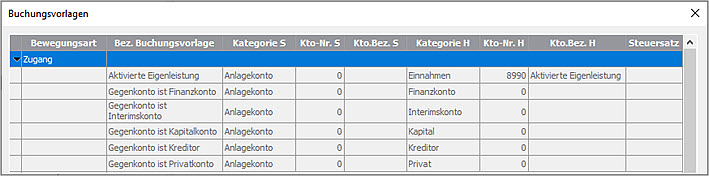
Für die Muster-Buchungsvorlagen gelten folgende Regeln:
- Bezeichnung und Kontenkategorien für Soll und Haben sind vorgegeben.
- Das Anlagekonto wird nicht dargestellt.
- Das Gegenkonto wird nur angezeigt, wenn die Kontierung eindeutig ist.
- Die Standard-Buchungsvorlagen sind nicht änderbar. Sie sind Vorlagen für Ihre eigenen Buchungsvorlagen.
Eigene Buchungsvorlage anlegen
Zu- und Abgangsbuchungen erfassen
Um einen Überblick über die Zu- und Abgänge des zu übertragenden Zeitraumes zu bekommen, nutzen Sie die Berichte 'Zugänge' und 'Abgänge'. Erfassen Sie dann die Buchungssätze für die Anlagegüter.
Die Buchungen der Zugänge und Abgänge stehen jetzt für die Übertragung mit der Buchungsliste bereit und können ggf. noch bearbeitet werden.
Buchungsliste mit Zugängen und Abgängen übertragen
Die übertragenen Buchungen stehen in Lexware buchhaltung im Buchungsstapel. Prüfen Sie die Buchungen im Menü 'Ansicht - Buchungsstapel'.
Übertragung der Zugänge und Abgänge zurücksetzen
Sie können die jeweils letzte Übertragung der Zu- und Abgänge zurücksetzen.
Wichtig: Der bereits übertragenen Buchungen bleiben in Lexware buchhaltung stehen und werden nicht storniert. Erfassen Sie die Stornos in der Buchhaltung.